Einschalten, Herunterfahren und Neustart von MacBook

- 1999
- 582
- Prof. Dr. Darleen Kohlmann
Die Tatsache, dass die Computertechnologie eine "Gewohnheit" hat, zu frieren. Was im Falle eines solchen Problems zu tun ist, weiß nicht jeder. Aus diesem Grund ergreifen Sie manchmal Maßnahmen, die zu einem positiven Ergebnis führen, aber Probleme verschlimmern. Um zu verhindern, dass dies geschieht.

Um erfolgreich mit MacBook zu arbeiten, müssen Sie wissen, wie Sie das MacBook einschalten, ausschalten und neu starten.
Mit solchen Kenntnissen bewaffnet, wird der Benutzer im Falle eines technischen Fehlers niemals in Panik geraten, sondern alle einfachen Aktionen ruhig ausführen, mit denen Sie die erfolgreiche Funktionen Ihres MacBooks zurückgeben können.
Die Hauptmethoden für die Arbeit mit MacBook
Wir freuen uns aufrichtig für Sie, wenn Sie Eigentümer eines modernen Geräts als MacBook geworden sind, das das Produkt der berühmten Apple Company ist. Damit Ihr Bekannter mit dem neuen Gerät immer von positiven Momenten begleitet wird, empfehlen wir uns, sich sofort mit den Prinzipien und Methoden der Arbeit mit einem solchen Laptop vertraut zu machen.
Absolut jeder Eigentümer kann das Gerät einschalten, da es auf der Tastatur leicht finden kann. Es reicht aus, auf die Ein- / Ausschalter zu klicken, wie das Gerät Sie mit seiner Arbeit beginnt und begeistert.

Die Eigentümer von MacBook müssen sich jedoch mit Situationen befassen, wenn es so wichtig ist, das Gerät auszuschalten, und traditionelle Methoden sind unmöglich. Wir sind bereit, Ihnen dabei zu helfen, erfolgreich mit den aufgetretenen Problemen umzugehen. Wir empfehlen daher, sich mit unseren Vorschlägen vertraut zu machen.
Abschluss von Programmen
Wenn Sie mehrere Programme auf MacBook auf den Markt gebracht haben und anschließend versucht haben, weitere Aktionen auszuführen, aber sie waren unmöglich, höchstwahrscheinlich eine der Softwareanwendungen einfach aufgehängt. In diesem Fall empfehlen wir Ihnen, die Arbeit dieses Problematiks gewaltsam zu vervollständigen, um die erfolgreiche Leistung Ihres Geräts wieder aufzunehmen.
BERATUNG. Dies ist einfach, aber wir empfehlen nur, dass Sie zunächst auf den Cursor achten. Wenn es sich in diesem Moment um einen sich drehenden, mehrfach gefärbten Ball handelt, dann treten Sie einfach beiseite, um Ihre Reizbarkeit mit einer erzwungenen Erwartung nicht aufzuwärmen, um ihn nicht zu einem „Siedepunkt“ zu bringen. Wisse, dass ein sich drehender, mehrfach gefärbter Ball angibt, dass Ihr MacBook versucht, die Anfrage zu erfüllen, die Sie ihn speziell gefragt haben.Wenn Sie einen solchen Ball nicht beobachten oder keine Zeit haben, den Abschluss der Bearbeitung Ihrer Anfrage zu erwarten, empfehlen wir Ihnen, das Programm gewaltsam zu schließen. Dies kann auf zwei Arten erfolgen. Die erste Methode beabsichtigt, zwei Schlüssel gleichzeitig zu stecken: Befehl und Q. Die Einführung einer solchen Kombination wird vom Gerät geleitet, um die aktuelle Softwareanwendung zu schließen.
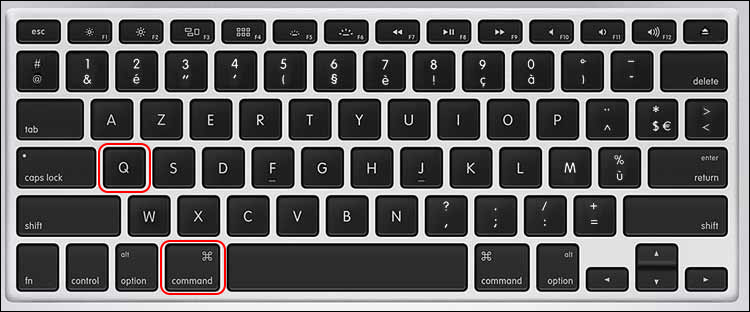
Sie können den zweiten Weg nutzen. Achten Sie dazu auf die Menüzeile. Es befindet sich immer oben auf dem Bildschirm. Haben Sie keine Angst, wenn Sie es nicht sehen, dann haben Sie das letzte Fenster in einem umfassenden Betrachtungsmodus geöffnet. Bringen Sie einfach den Mauszeiger an die Oberkante des Bildschirms, die Menülinie wird sofort erscheint. Und Sie können den Mauszeiger auch in die rechte obere Ecke bringen und das Symbol mit zwei Pfeil drücken. In diesem Fall wird das Fenster in den gewöhnlichen Modus eingeleitet und die Menüzeile wird nicht mehr versteckt. Klicken Sie nun auf den zweiten Parameterfinder.

In der geöffneten Liste finden Sie den Parameter "Vollständiger Finder gewaltsam". Klicken Sie darauf auf ihn. Nach solchen Aktionen wird ein neues Fenster angezeigt, in dem die in diesem Moment auf Ihrem Gerät gestarteten Prozesse aufgelistet werden. Sie müssen eine problematische Softwareanwendung auswählen, sie hervorheben und auf die Schaltfläche "Complete" klicken. In wenigen Sekunden wird das Problem gelöst. Wenn Sie dieses Programm noch benötigen, müssen Sie es nur einschalten.
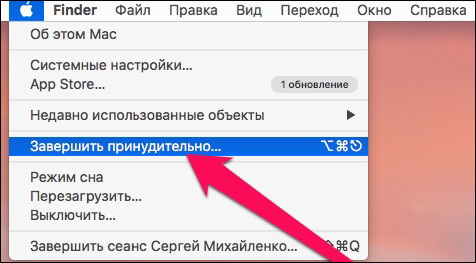
Regeln ausschalten
Wenn Ihr Gerät erfolgreich arbeitet, werden keine Fehler beobachtet, dann sollten Sie die spezielle Funktion des Geräts verwenden, wenn es notwendig ist, das MacBook auszuschalten.
Klicken Sie dazu auf das Symbol "Apple" im Menü der oberen Zeile. Wählen Sie in der Liste, die sich öffnet, den Parameter „Entsteigerung“ aus, klicken Sie darauf, alles andere im automatischen Modus führt das Betriebssystem selbst durch, Sie müssen nur warten. Wenn Sie diese Weise nutzen, können Sie nicht nur Ihr Gerät ausschalten, sondern bei Bedarf auch neu starten, in den Schlafmodus eintreten. Es hängt alles davon ab, welche Aufgaben Sie erledigen müssen.
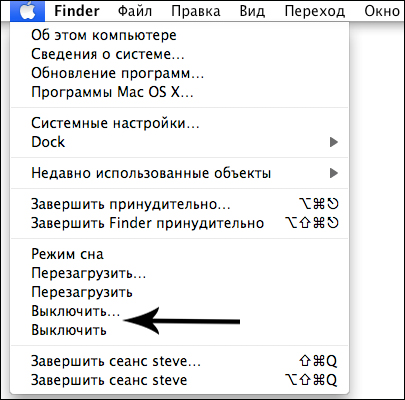
Leider kommt es jedoch häufig vor, dass sich Ihr "gehorsames" Gerät plötzlich weigert, die Aktionen auszuführen, auf die Sie es aktiv orientieren. Einfach ausgedrückt, Ihr MacBook beginnt zu frieren, ohne entweder auf die Mausbewegung zu reagieren oder bestimmte Schlüssel zu drücken. In diesem Fall müssen Sie Aktionen ausführen, die zu einer obligatorischen Trennung des Gadgets führen.
Viele erfahrene Benutzer haben diesen Prozess als Name als "harter Neustart" ausgestattet. Es geht darum, den Netzschalter zu drücken und ein paar Sekunden lang zu halten. Es gibt keine gewisse Zeit, in der es erforderlich ist, die Taste auf jeden Fall zu halten, es ist wichtig, dies zu tun, bis der Bildschirm schwarz wird. Wenn Sie weiterhin die Arbeit fortsetzen müssen, können Sie Ihr Gerät erneut einschalten.
Die Prinzipien des Ein- und Ausschaltens von MacBook sind also völlig nicht kompliziert. Es ist nur wichtig, genau solche Aktionen auszuführen und nicht von den Spitzen der Follays geleitet zu werden, die empfehlen, die Batterie zu extrahieren, das Hung MacBook eingeschaltet zu lassen, und auf die vollständige Entladung der Batterie zu warten. Solche Maßnahmen können noch ernstere Probleme provozieren, also nicht den Amateuranrufen erliegen.
- « Das Prinzip der Arbeit mit einem Flash -Laufwerk auf MacBook
- Verbindung und Konfiguration des CAM -Moduls »

